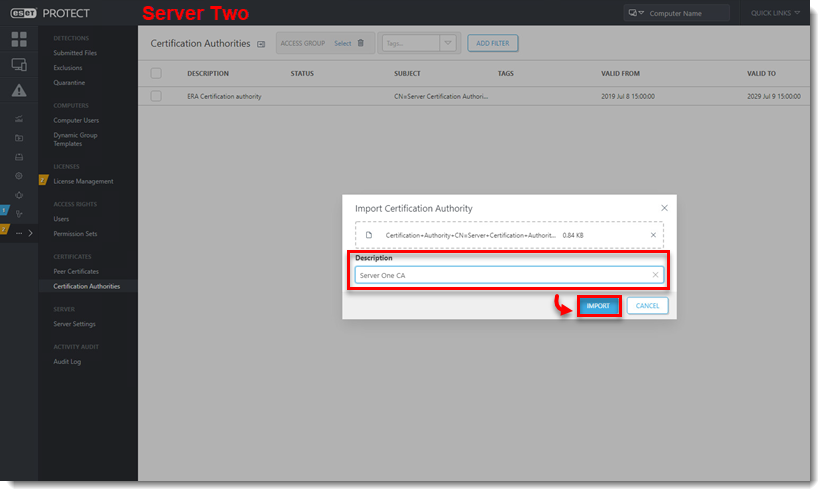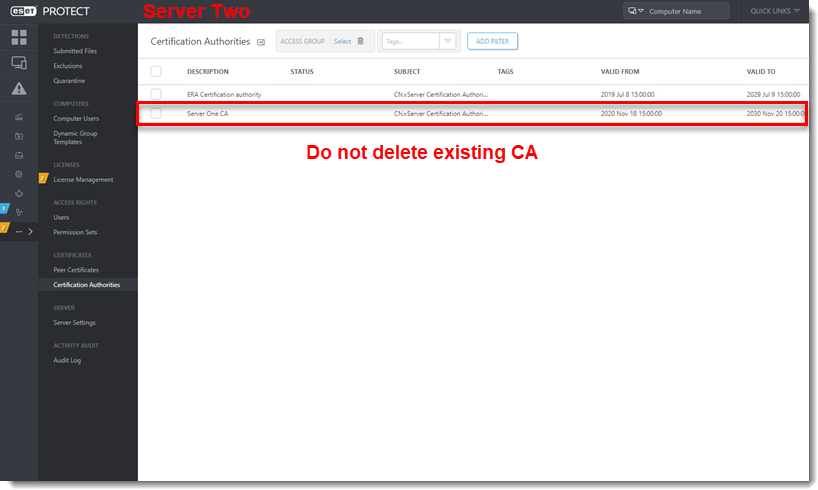Izdevums
- Instalējiet jauno ESET PROTECT Server
- Eksportējiet sertifikātu iestādi no jaunā ESET PROTECT servera
- Eksportējiet aģenta sertifikātu
- Importējiet sertifikātu iestādes (CA) .der failu uz esošo ESET PROTECT serveri
- Migrējiet klientu datorus no vecā servera
Risinājums
I. Instalējiet jauno ESET PROTECT Server
Instalējiet ESET PROTECT Server, izmantojot All-in-one paketes instalēšanas programmu (Windows), vai izvēlieties citu instalēšanas metodi (Windows manuālā instalēšana, Linux vai Virtuālā ierīce).
Importējiet visas nepieciešamās ESET licences uz ESET PROTECT On-Prem.
II. Eksportējiet sertifikātu iestādi no jaunā ESET PROTECT Servera (šajā piemērā - Server One)
Noklikšķiniet uz ikonas Vairāk → Sertifikācijas iestādes.
Noklikšķiniet uz ESET PROTECT Sertifikācijas iestāde un izvēlieties Eksportēt publisko atslēgu.
Faili tiek saglabāts ar paplašinājumu
.der.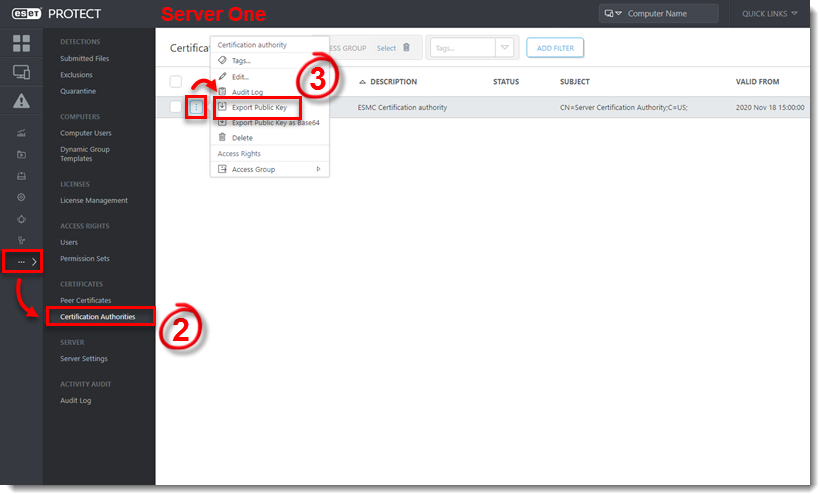
1-1. attēls
III. Aģenta sertifikāta .pfx faila eksportēšana no jaunā ESET PROTECT servera
Noklikšķiniet uz ikonasVairāk ...→ Vienādranga sertifikāti.
Noklikšķiniet uz aģenta sertifikāts un izvēlieties Eksportēt.
Failam tiek saglabāts paplašinājums
.pfx.
- Saglabājiet .pfx un .der failus koplietošanas vietā, kas ir pieejama no otrā servera.
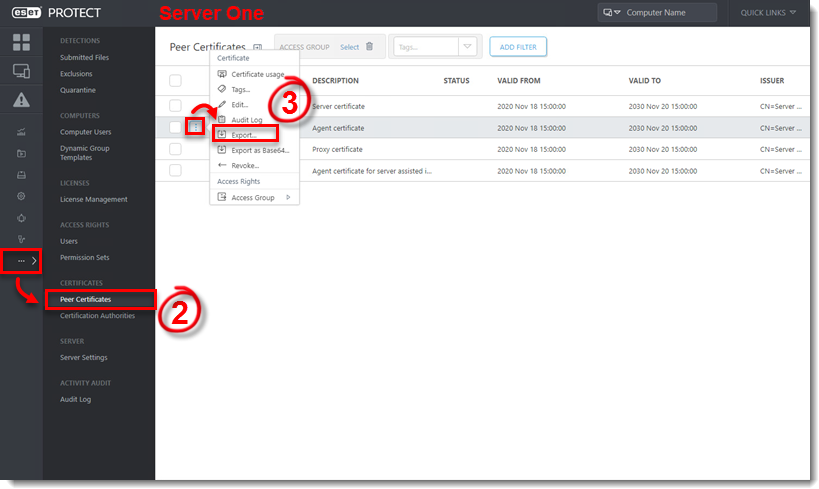
2-1. attēls
IV. Importējiet sertifikātu iestādes (CA) .der failu uz esošo ESET PROTECT serveri (šajā piemērā - uz otro serveri)
Noklikšķiniet uz ikonasVairāk . .. → Sertifikācijas iestādes.
Noklikšķiniet uz Actions (Darbības) un izvēlieties Import Public Key (Importēt publisko atslēgu).
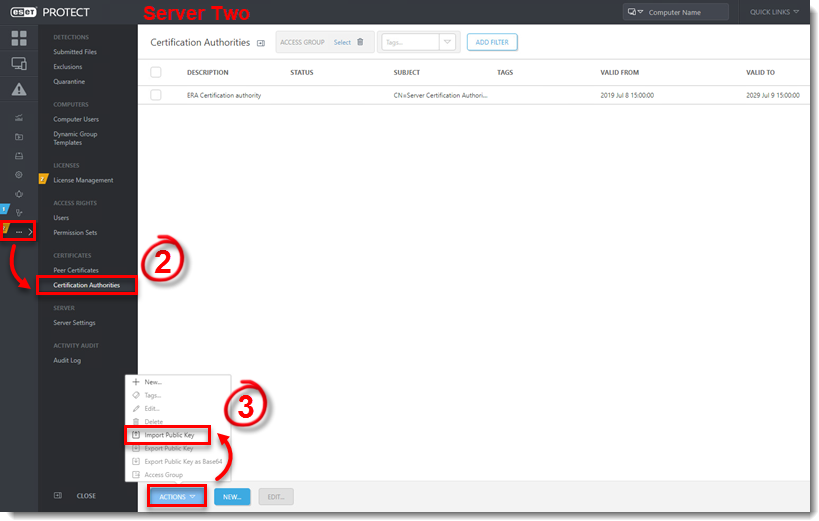
3-1. attēls
- Noklikšķiniet uz Choose file to upload (Izvēlēties augšupielādēt failu), dodieties uz koplietošanas vietu, kurā saglabājāt sertifikātu iestādes (CA) .der failu, atlasiet failu un pēc tam noklikšķiniet uz Open (Atvērt).
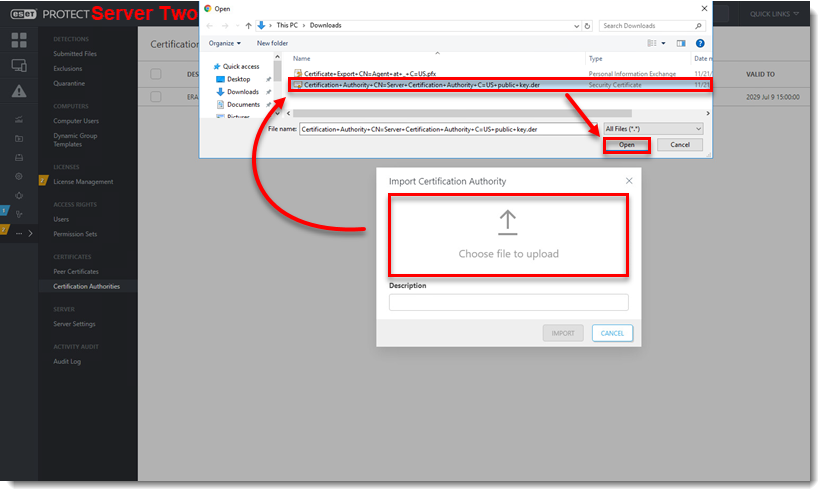
3-2. attēls
V. Migrēt klientu datorus no vecā servera
Noklikšķiniet uz Politikas.
Noklikšķiniet uz Darbība → Jauna.
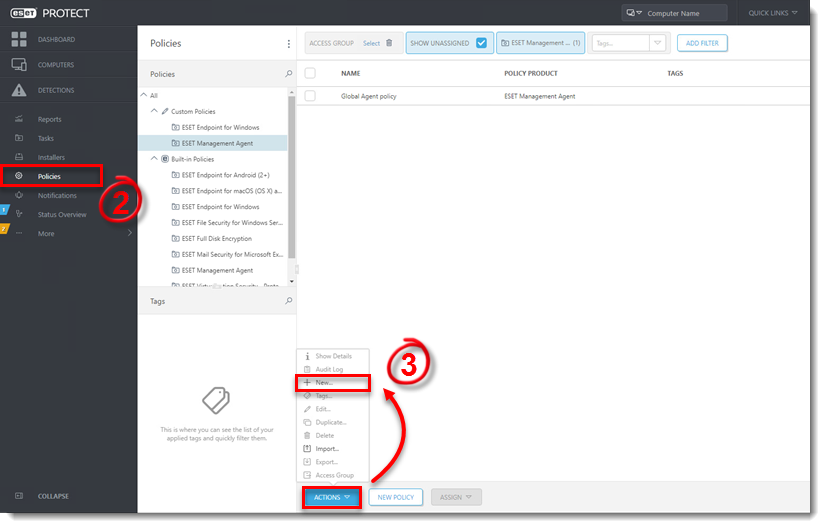
4-1. attēls
Attiecīgajos laukos ievadiet politikas nosaukumu un izvēles iespēju Apraksts.
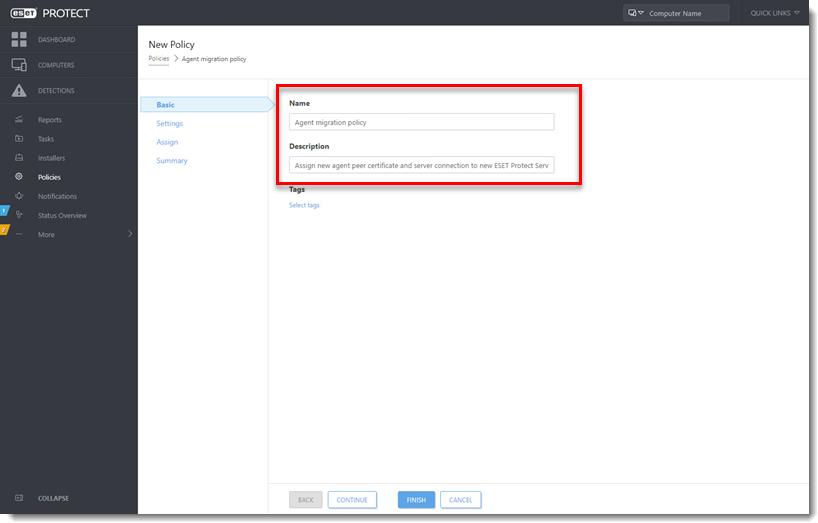
4-2. attēls
Noklikšķiniet uz Iestatījumi, no nolaižamajā izvēlnē izvēlieties ESET vadības aģents un noklikšķiniet uz Rediģēt serveru sarakstu.
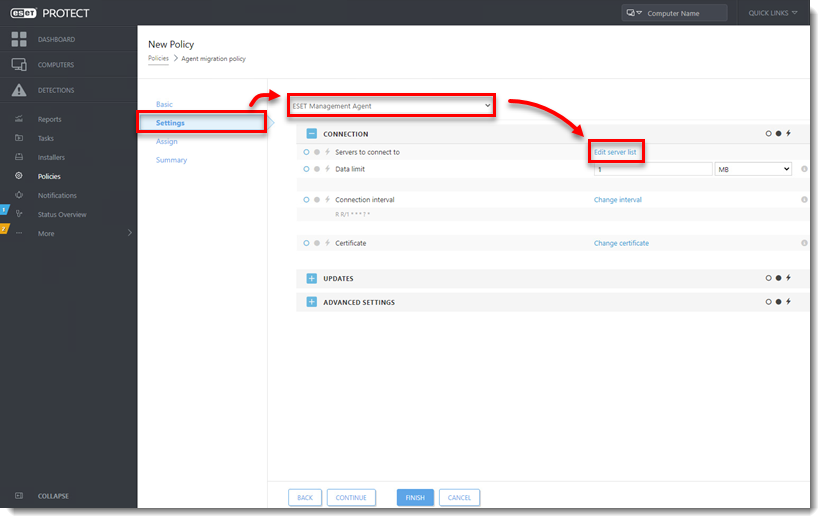
4-3. attēls
Noklikšķiniet uz Pievienot. Ievadiet jaunā servera FQDN / IP adresi laukā Host un noklikšķiniet uz Labi.
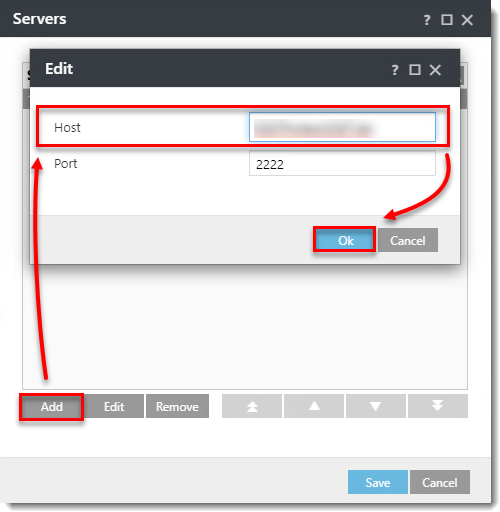
4-4. attēls
Pārbaudiet, vai jaunā servera FQDN / IP adrese ir pareiza, un noklikšķiniet uz Saglabāt.
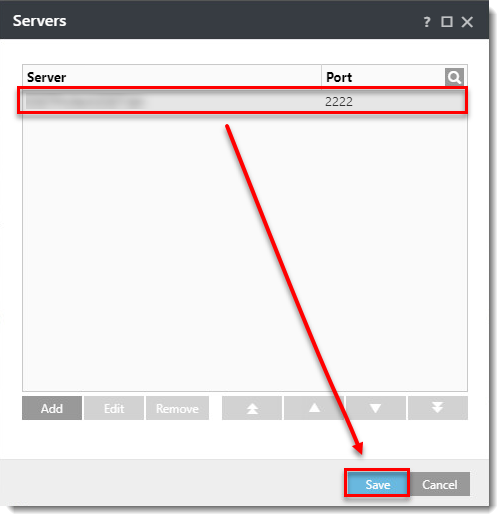
4-5. attēls
Noklikšķiniet uz Mainīt sertifikātu.
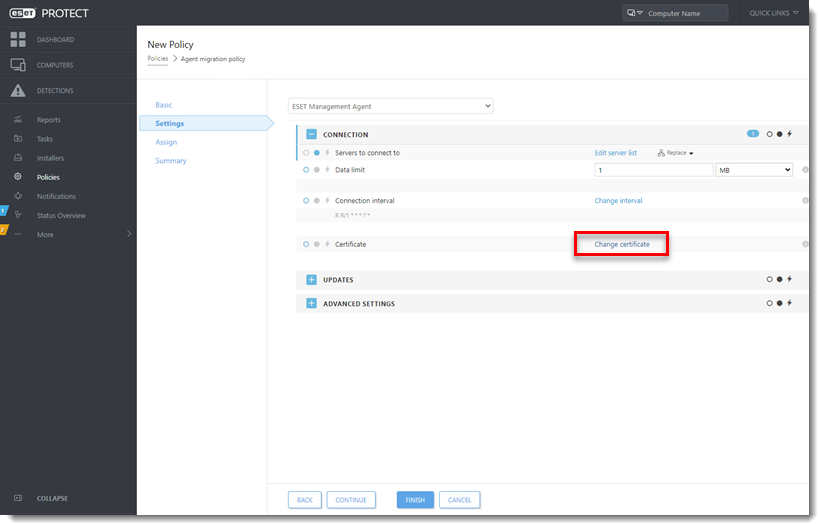
4.6.-6. attēls Izvēlieties Custom certificate (pielāgots sertifikāts) un noklikšķiniet uz mapes ikonas.
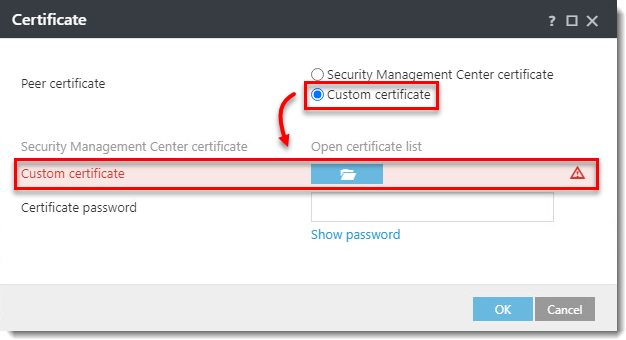
4-7. attēls Pārejiet uz aģenta sertifikāta
.pfxfailu, kas eksportēts no jaunā ESET PROTECT servera, atlasiet failu un noklikšķiniet uz Labi.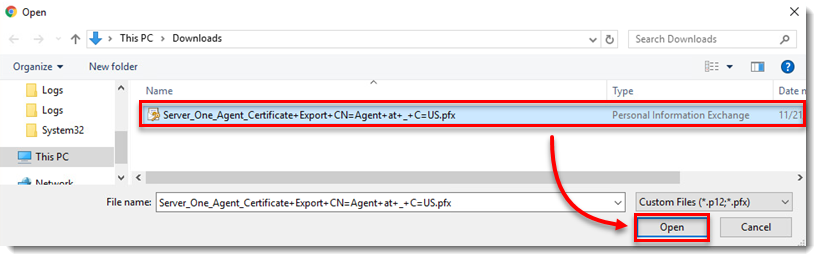
4-8. attēls Aģenta sertifikāts ir iekļauts politikā.
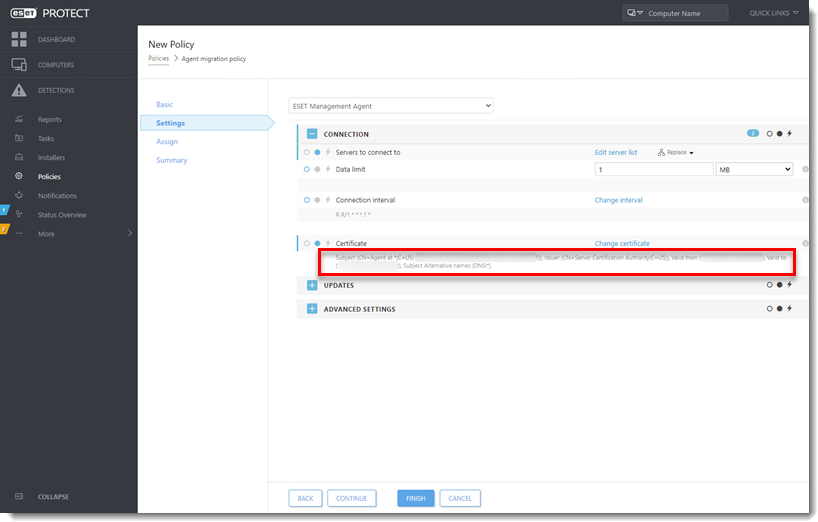
4-9. attēls
Noklikšķiniet uz Piešķirt → Piešķirt, izvēlieties klienta datoru (izvēlieties tikai vienu, kas tiks palaists), lai to pārvietotu uz jauno serveri. Noklikšķiniet uz Labi.
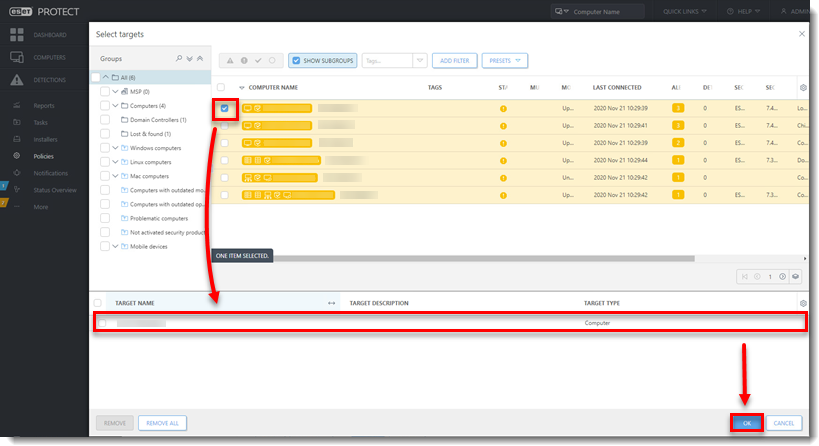
4-10. attēls Noklikšķiniet uz Finish (Pabeigt).
Pārbaudiet, vai testa klienta dators tagad ir savienots ar jauno ESET PROTECT serveri un vai aģenta politikai ir pareizais sertifikāts.
Pēc veiksmīgas testa klienta datora migrācijas piešķiriet jauno izveidoto politiku pārējiem klientu datoriem, lai pabeigtu migrāciju uz jauno ESET PROTECT Serveri.
Tagad klientu datoriem vajadzētu izveidot savienojumu ar jauno ESET PROTECT serveri. Ja klienti nepieslēdzas, skatiet sadaļu Problēmas pēc ESET PROTECT Servera atjaunināšanas/migrācijas.
Kad jaunajā ESET PROTECT Serverī viss darbojas pareizi, uzmanīgi noņemiet no darbības veco ESET PROTECT Serveri.